Kapitel 7 kopiererverwaltung s. 7-59 – TA Triumph-Adler DCC 2526 Benutzerhandbuch
Seite 157
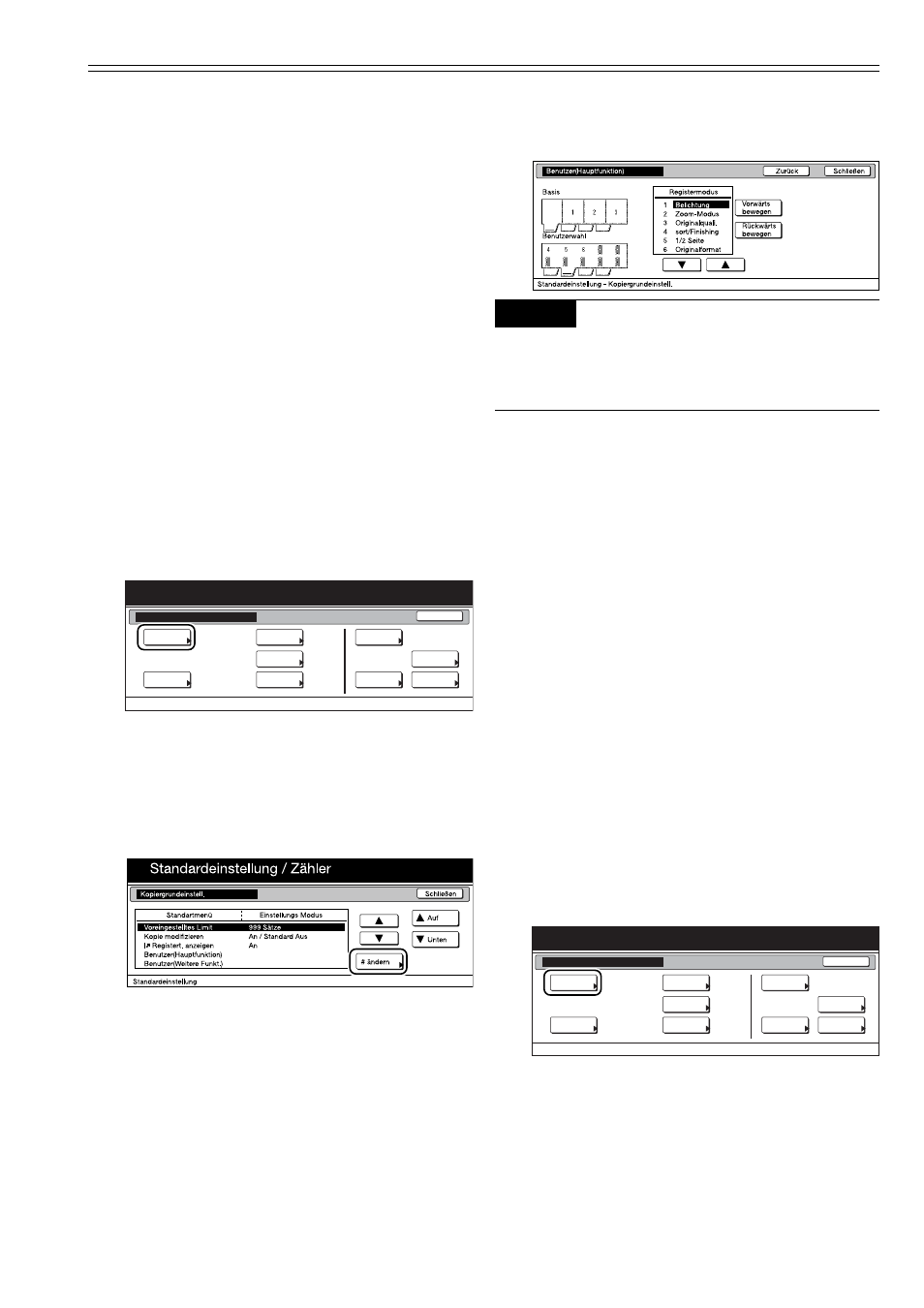
Kapitel 7 Kopiererverwaltung
S. 7-59
Ende
Standardeinstellung / Zähler
Standardeinstellung
Standard
f.Kopierer
Standard
f.Machine
Zähler
prüfen
Benutzer
Einstel.
Sprache
Bypass
einstellen
Orig. form.
regist.
Management
Report
drucken
4
Drücken Sie die Displaytaste „Schließen”.
Der Bildschirm schaltet auf die Anzeige in
Schritt 2 zurück.
5
Drücken Sie die Displaytaste „Schließen”.
Der Bildschirm „Standardeinstellung”
kehrt zurück.
6
Drücken Sie die Displaytaste „Ende”.
Der Bildschirm des Registers „Basis”
kehrt zurück.
Eigenes Bildschirm-Layout
(Hauptfunktionen)
Verwenden Sie diesen Ablauf, um die Anord-
nung der Hauptfunktionen und Modi zu än-
dern, die in den Registern „Basis” und „Be-
nutzerwahl” angezeigt werden.
1
Rufen Sie den Bildschirm „Kopiergrund-
einstell.” auf. (Siehe „Zugriff auf die Ko-
pierer-Standardeinstellungen” auf Seite
7-43.)
2
Wählen Sie „Benutzer (Hauptfunktion)” in
der Spalte „Standardmenü” auf der linken
Seite des Bildschirms, und drücken Sie
die Displaytaste „# ändern”.
Der Bildschirm „Benutzer(Hauptfunktion)”
wird angezeigt.
3
Falls Sie die Reihenfolge der Hauptfunk-
tionen und Modi ändern möchten, drü-
cken Sie die Cursortaste „
쑿” oder „쑼”,
um den zu verschiebenden Eintrag zu
wählen. Drücken Sie dann die Display-
taste „Vorwärts bewegen” oder „Rück-
wärts bewegen”, um den angewählten
Eintrag zu verschieben und die auf dem
Display angezeigte Reihenfolge zu än-
dern. Die letztendliche Anzeige der allge-
meinen Funktionen und Modi erfolgt
Ende
Standardeinstellung / Zähler
Standardeinstellung
Standard
f.Kopierer
Standard
f.Machine
Zähler
prüfen
Benutzer
Einstel.
Sprache
Bypass
einstellen
Orig. form.
regist.
Management
Report
drucken
entsprechend den Nummern in der Liste
und den Nummern, die links von dieser
Liste angezeigt werden.
Hinweis
Falls Sie die Einstellung ohne Änderung abbre-
chen möchten, drücken Sie die Displaytaste „Zu-
rück”. Der Bildschirm schaltet auf die Anzeige in
Schritt 2 zurück.
4
Drücken Sie die Displaytaste „Schließen”.
Der Bildschirm schaltet auf die Anzeige in
Schritt 2 zurück.
5
Drücken Sie die Displaytaste „Schließen”.
Der Bildschirm „Standardeinstellung”
kehrt zurück.
6
Drücken Sie die Displaytaste „Ende”.
Der Bildschirm des Registers „Basis”
kehrt zurück.
Eigenes Bildschirm-Layout
(Funktionen hinzufügen)
Verwenden Sie diesen Ablauf, um häufig ver-
wendete Funktionen und/oder Modi hinzuzu-
fügen oder ihre Layout-Reihenfolge zu än-
dern.
1
Rufen Sie den Bildschirm „Kopiergrund-
einstell.” auf. (Siehe „Zugriff auf die Ko-
pierer-Standardeinstellungen” auf Seite
7-43.)